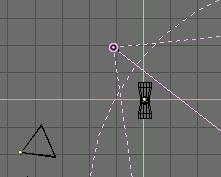| Eclairage
de la scene
Bienvenue dans lee second volet de la série de tutoriels d'utilisation de Blender. Aujourd'hui nous allons utiliser le marteau créé dans le tut "modélisation simple" comme model pour éclairer et placer la caméra. OkiDoki c'est partit. tout d'abord,
chargez la scene du marteau.
Vérifiez
que l'objet n'est pas trop gros et qu'on peut le voir en entier dans la
vue caméra TOUCHE 0.
La première chose a faire est de placer la caméra dans la bonne position. Selectionnez
la caméra avec le bouton droit de la souris. Puis dans la vue camera
TOUCHE 0
appuyez sur la touche de rotation R
tout en enfoncant le bouton du millieu de la souris ( Déplacez avec
la touche G).
Quand vous avez un bon angle cliquez avec le bouton gauche pour valider. Appuyez
ensuite sur la touche G et
déplacez votre caméra pour que le marteau soit a peu pres
centré dans la vue caméra.
Faites
un rendu (F12).
Vous devriez voir apparaitre une fenètre noire.
Appuyez sur ECHAP pour sortir de la fenètre de rendu. Déplacez
le curseur 3d a au dessus et a droite de la caméra, placez vous
en vue de dessus (TOUCHE 7)
puis faites ESPACE >> ADD >> LAMP.
Appuyez encore sur F12 pour rendre la scene et cette fois ci votre marteau devrais apparaitre en gris et lissé! Placez vous en vue de coté (TOUCHE 3) et appuyez sur F4 pour obtenir les propriétés de la lampe. Cliquez
sur spot
pour transformer la lampe en spot afin qu'elle puisse projetter des ombres
(puisque, rappelons le, seuls les spot en projettent).
Le cone
que l'on peut voir définit la zone dans laquelle la lampe illumine.
Tout objet en dehors ne recevra pas la lumière du spot.
Tournez
( TOUCHE R) le spot de manière a ce que le marteau projette une
ombre avec un bel angle en diagonal.
Faites encore un rendu( F12). Vous allez voir qu'il n'y a pas encore d'ombre. Cela est du au fait que vous devez dire au renderer de Blender de rendre les ombres pour les spots pour lesquels l'option "shadows" est activée. Appuyez
sur F10
pour acceder aux options de rendu puis cliquez sur le bouton shadows.
Faites
encore un rendu et votre marteau devrais enfin avoir des ombres.
Le probleme que l'on voit est que les zones d'ombres sont beaucoup trop sombre il faudrais réussir à éclairer les parties les plus sombre de notre marteau. Pour remedier à ça il suffit d'ajouter une lampe ESPACE >> ADD >> LAMP. La lampe
devra etre placée comme sur l'image.
Appuyez
sur F4
pour acceder aux paramètres de la lampe et diminuez son energie
lumineuse ENERGY
pour qu'elle ne soit pas aussi brillante que le spot principal.
Faites un rendu et maintenant vous avez un leger éclairage qui relève les zones d'ombre de l'image précédente. Donc nous
pouvons vraiment voir ce qu'un spot fait, nous alons maintenant ajouter
un plan à la scene pour que le marteau projette des ombres dessus.
Déplacez
le curseur 3d pour qu'il soit juste au millieu du marteau et appuyez sur
ESPACE >> ADD >> MESH >> PLANE
Appuyez sur TAB pour sortir du mode édition et mettez le plan en bonne position (si ce n'est pas déja le cas). Faites
encore un rendu et vous verrez que le sol qui est sous le marteau recoit
de tres belles ombres de celui ci.
Si vous
regardez le sol vous verrez que la zone éclairée est trop
nettement délimitée. Il serait un peu plus joli de la rendre
un peu plus "floue".
Ajustez
le curseur SPOTBL
en augmentant un peu sa valeur.
Faites
encore un rendu avec F12
et voila le probleme résolut: vous avez de belles ombres floues!
Ok, c'est
probablement suffisant pour vous rendre fou pour le moment.
Enfin sauvegardez
la scene pour de futurs tutoriels.
|